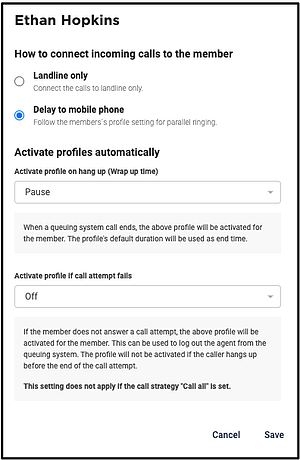For at oprette en pauseprofil skal en administrator tilføje CC Pro til brugerne. Du kan gøre dette gennem Tillægstjenester. Når det er tilføjet, skal du logge ind på admin-portalen og gå til Brugere > Profiler > Opret ny profil.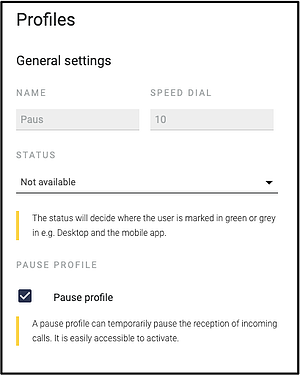
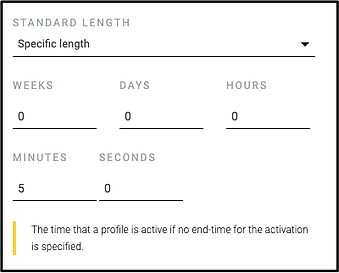
Når du opretter pauseprofilen, skal du gøre som du ville med en almindelig profil. Bemærk: Du skal markere Ikke tilgængelig for at få pauseknappen til at vises.
Under Standardlængde får du også mulighed for at indstille, hvor længe profilen skal være aktiv. Hvis du vælger en specifik længde, kan du indstille længden af pausen. Dette kan naturligvis ændres til enhver tid.
Når profilen er færdig, og du har gemt dine ændringer, vises knappen nedenunder på din softphone:
Pauseprofilen aktiveres, når knappen er mørkeblå. Når pausen er forbi, ændres din profil til din planlagte profil igen..gif)
Automatisk pauseprofil
Ønsker du en automatisk pauseprofil , der aktiveres efter et afsluttet kø-opkald, kan du tilføje denne direkte til kø-systemet. Start med at logge ind på admin-portalen og gå til PBX-tjenester. Vælg den kø, hvor du ønsker, at pauseprofilen skal aktiveres automatisk, og klik derefter på blyanten ved siden af agentens navn. 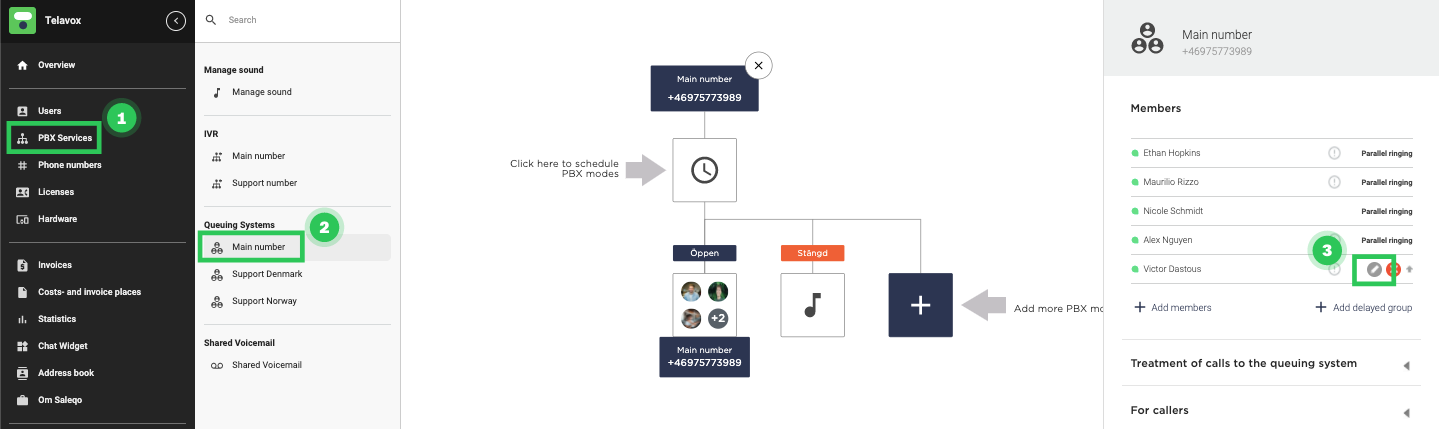
Denne pause vil vare så lang, som du vil. Brug af en pauseprofil vil give agenten værdifuld tid til at håndtere det forrige opkald og ikke skulle skynde sig videre til det næste.
Hvis du ikke har valgt opkaldsstrategien Ring til alle, kan du få en profil til at aktiveres automatisk. Dette er nyttigt, hvis en agent ikke svarer. Ved at bruge dette kan du minimere de ubesvarede opkald.